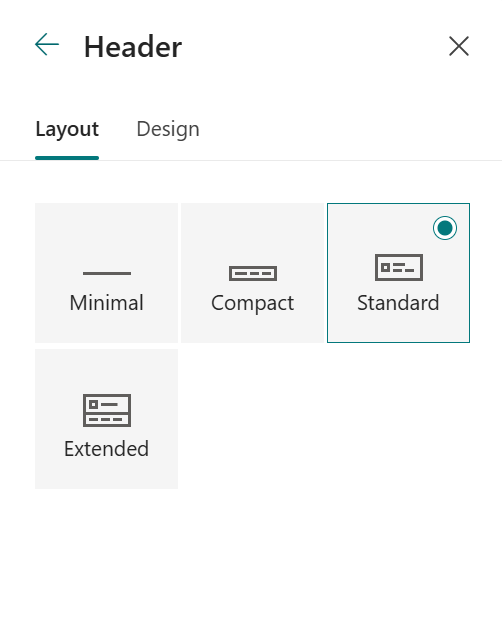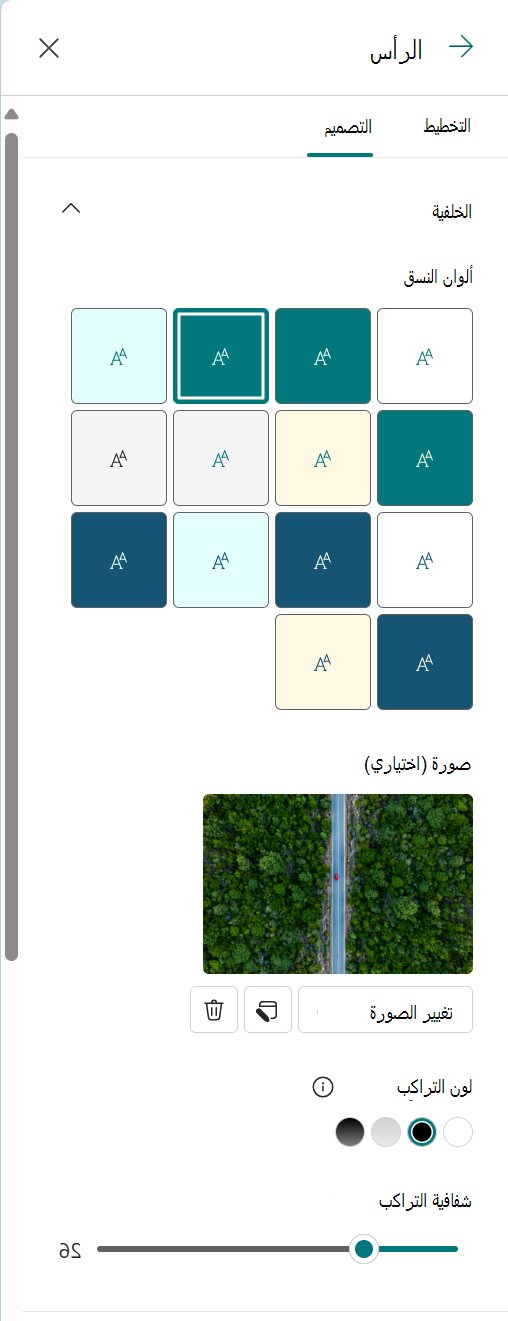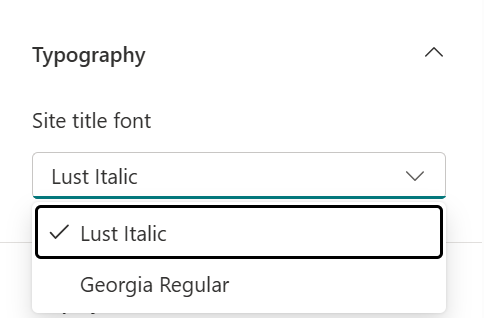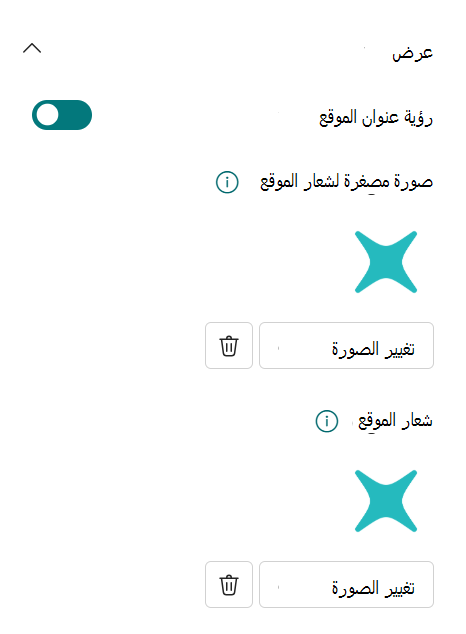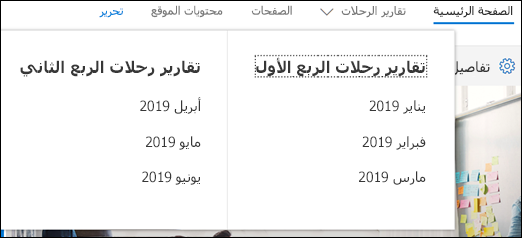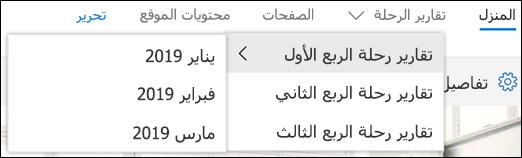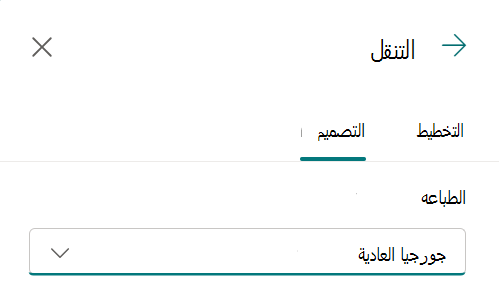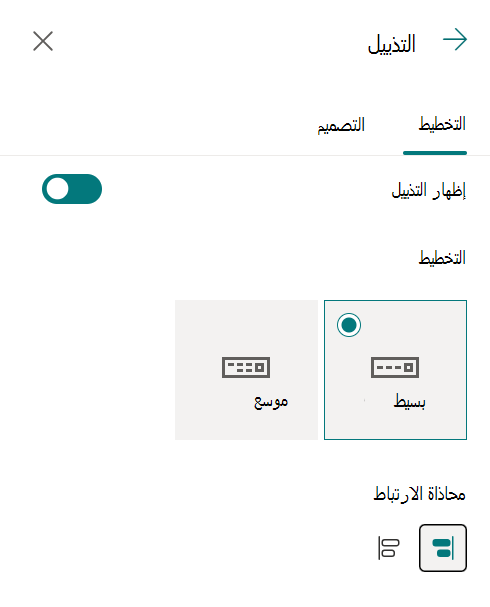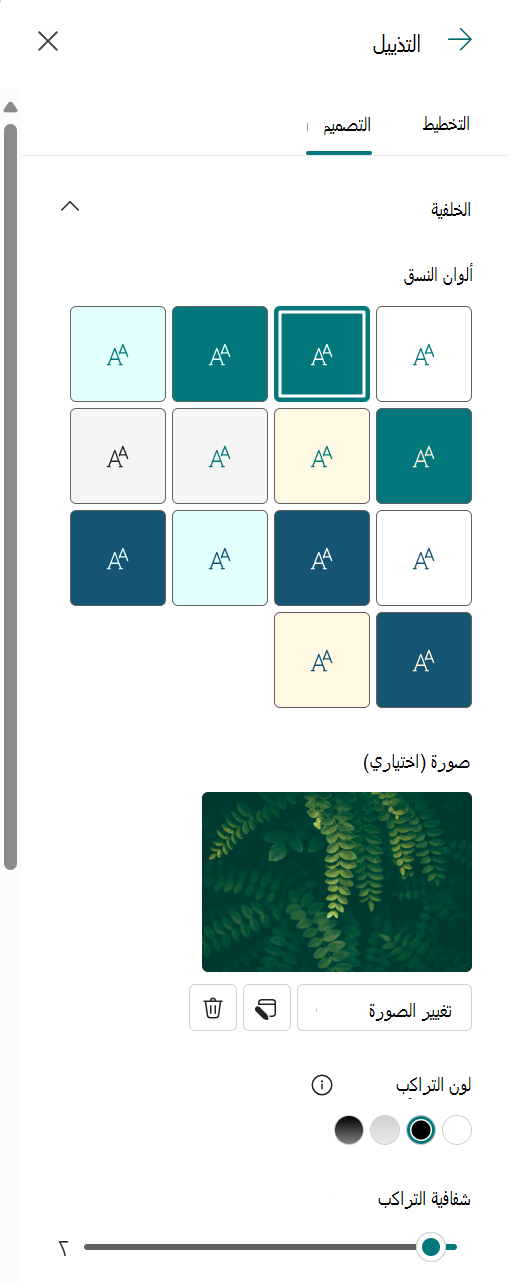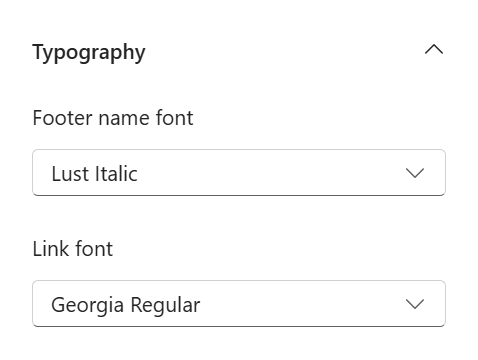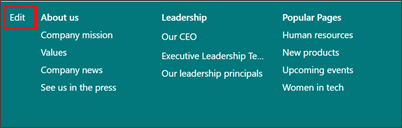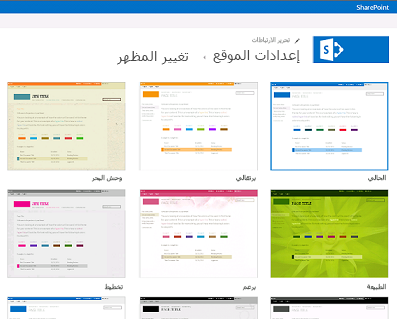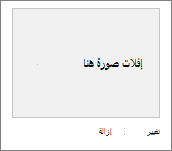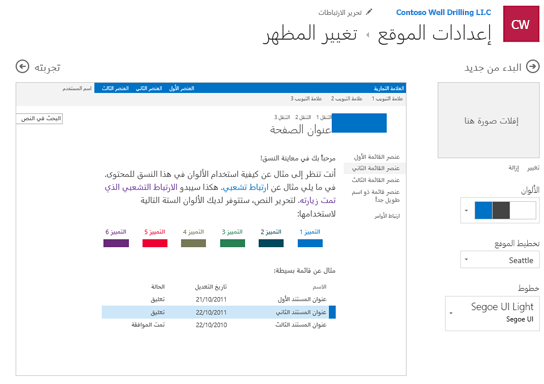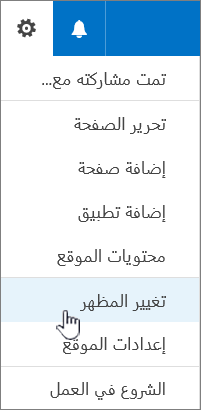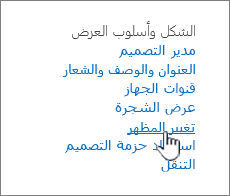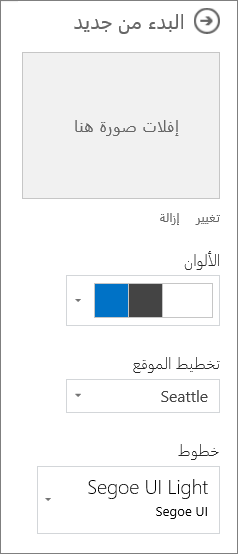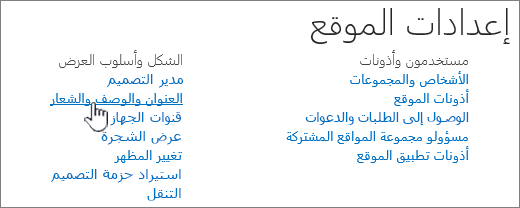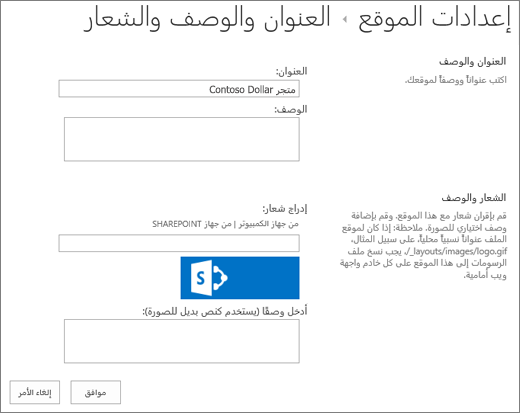تغيير شكل موقع SharePoint
ينطبق على
تتناول هذه المقالة كيفية تغيير المظهر العام لموقع SharePoint بصفتك مالك موقع أو مستخدم لديه أذونات تصميم. يمكنك تخصيص مظهر موقعك SharePoint بسرعة وسهولة تعكس نمطك الاحترافي وعلامتك التجارية. تعتمد الخيارات المتوفرة لك علي إصدار SharePoint الذي تستخدمه.
البحث عن ارتباط تغيير الشكل
حدد الإعدادات
ملاحظات:
-
إذا لم تتمكن من رؤية تغيير الشكل، فقد لا يكون لديك الإذن لإدارة هذا الخيار، أو أنك تتمتع بتجربة كلاسيكية.
-
لمزيد من المعلومات حول الأذونات، راجع فهم مستويات الأذونات في SharePoint أو اسأل المسؤول.
-
لتغيير مظهر مواقع SharePoint التي تتمتع بتجربة كلاسيكية، تفضل بزيارة هنا.
استخدام نسق لتغيير ألوان موقعك SharePoint
حدد تغيير المظهر > النسق.
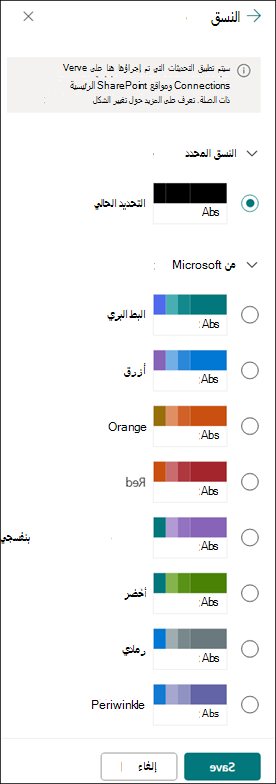 |
حدد المظهر الذي تريده. ستري معاينة لما يبدو عليه موقعك مع تطبيق النسق المحدد. اختر نسق شركة مع العلامة التجارية المعتمدة لشركتك، أو استخدم أحد تصاميم التجربة الكلاسيكية. يمكنك اختيار أحد نسق SharePoint الافتراضية وتخصيصها حسب الحاجة. تختلف قائمة الألوان الرئيسية وألوان التمييز حسب نسق SharePoint الافتراضي الذي تختار تخصيصه. لتخصيص ألوان أحد نسق SharePoint الافتراضية:
أو، إذا لم يعجبك ما تراه وتريد العودة إلى ما كان لديك في البداية، فحدد إلغاء بدلا من ذلك. |
ملاحظات:
-
من المحتمل أن يكون المسؤول قد قام بتعيين نسق الموقع لعرض قائمة بالنُسق المعتمدة من الشركة فقط. إذا كان الأمر كذلك، فلن تتمكن من رؤية أي من نُسق SharePoint الافتراضية.
-
إذا كنت تقوم بتحديث النسق على موقع فرعي أو إذا كان المسؤول قد تم تعيين المواقع إلى التجربة الكلاسيكية، فاتبع الإرشادات الواردة في قسم تصميمات التجربة الكلاسيكية.
-
في الوقت الحالي، لا يمكنك تغيير لون الخلفية لموقعك باستخدام هذا الإعداد. يمكن لمسؤولي إجراء تغييرات علي النُسق المعتمدة من الشركة كما هو موضح في نسق SharePoint.
-
يعتمد لون الزر على لون تمييز نسق الموقع ولا يمكن تغييره بشكل مستقل عن نسق الموقع.
-
تعرف على كيفية تخصيص منطقة عنوان الصفحة هنا.
-
لإنشاء نسق شركه وتحميله، راجع نسق موقع SharePoint.
-
للحصول علي مزيد من الطرق لتخصيص موقعك، راجع تخصيص موقع SharePoint.
تخصيص رأس الموقع
-
حدد تغيير الشكل > الرأس.
ملاحظة: ستتم إزالة تخطيطات الرأس الدنيا والموسعة مؤقتا من لوحة تغيير المظهر لعملاء سحابة GCC و GCC High و DoD و Gallatin و Sovereign. ستنتقل المواقع التي تستخدم الحد الأدنى من الرأس تلقائيا إلى الرأس المضغوط وستنتقل المواقع التي تستخدم تخطيط الرأس الموسع تلقائيا إلى العنوان القياسي.
-
اختر تخطيطا: (التخطيط المضغوط هو الإعداد الافتراضي لجميع المواقع الحديثة):
-
الحد الأدنى من التخطيط: ارتفاع منخفض مع كل المحتوى في سطر واحد بما في ذلك شعار الموقع الصغير وعنوان الموقع والتنقل في الموقع وإجراءات الموقع وتسمياته.
-
التخطيط المضغوط: تخطيط ارتفاع أكبر يستخدم شعار الموقع بالحجم الكامل مع الاحتفاظ بالمحتوى على سطر واحد.
-
تخطيط Standard: تخطيط مع شعار الموقع بالحجم الكامل والمحتوى مقسم إلى سطرين.
-
التخطيط الموسع: أكبر تخطيط لدينا مع تقسيم المحتوى إلى منطقتين للمحتوى مع شعار الموقع وعنوان الموقع وصورة خلفية اختيارية منفصلة عن المحتويات الأخرى أدناه.
ملاحظة: إذا كنت تستخدم "العنوان الموسع" على موقع "Hub" المعين ك "الصفحة الرئيسية"، استبدال التنقل في الموقع بشريط التنقل "Hub".
-
-
انتقل إلى علامة التبويب تصميم، في قسم الخلفية، حدد لون نسق لتغيير لون خلفية رأس الموقع. أو قم بتحميل صورة كخلفية وضبط التراكب والتعتيم ونقطة التركيز لصورة الخلفية.
-
في قسم Typography ، قم بتغيير خط عنوان الموقع عن طريق التحديد من قائمة حزمة الخطوط المتوفرة:
-
في قسم Display، قم بما يلي:
-
حدد زر التبديل لتعيين رؤية عنوان موقعك؛
-
حدد تغيير لإضافة صورة مصغرة لشعار الموقع (يجب أن يكون شعارا مربعا للاستخدام الافتراضي في التجارب التي تتطلب نسبة عرض إلى ارتفاع مربع)؛
-
حدد تغيير لإضافة شعار موقع. إذا كنت تستخدم التخطيط الموسع، فحدد محاذاة شعار الموقع .
ملاحظة: للتأكد من عرض الأيقونة بشكل صحيح، يرجى اختيار أيقونة تناسب نطاق 64 × 64 بكسل إلى 192 × 64 بكسل (عرض × ارتفاع).
-
-
عند الانتهاء، حدد حفظ.
تغيير اللون أو الخلفية أو الخط باستخدام نُسق التجربة الكلاسيكية
إذا كان لدي المسؤول الخاص بك مواقع تم تعيينها إلى التجربة الكلاسيكية، أو إذا كنت تقوم بتغيير نسق موقع ويب فرعي، فاتبع الخطوات التالية لتغيير اللون والخلفية والخط لموقعك SharePoint:
-
في موقعك، حدد الإعدادات
-
حدد إعدادات الموقع، ثم ضمن الشكل والأداء، حدد تغيير الشكل، أو
-
حدد معلومات الموقع > عرض كافة إعدادات الموقع. ثم ضمن الشكل والأداء، حدد تغيير الشكل
-
-
انقر فوق عرض الإعدادات الكلاسيكية أو خيارات تغيير المظهر الكلاسيكية. إذا كنت بالفعل في التجربة الكلاسيكية، فتخطى هذه الخطوة.
-
اختر نظرة من الخيارات. لا تقلق إذا كنت لا تحب اللون أو الصورة بالضبط، يمكنك تغيير ذلك في الخطوة التالية.
-
لإضافة صورة الخلفية أو تغييرها، انقر فوق تغيير لتحميل صورة خاصة بك، أو اسحب صورة من الكمبيوتر إلى الصورة المصغرة أعلى الأمر تغيير.
-
لتغيير نظام الألوان، انقر فوق السهم الموجود إلى جانب الألوان، وحدد نظام ألوان آخر.
-
لتغيير التخطيط، انقر فوق السهم الموجود إلى جانب تخطيط الموقع، وحدد تخطيطاً آخر يتحكم في موضع ارتباطات التنقل ومربع البحث وغير ذلك.
-
لتغيير الخطوط، انقر فوق السهم الموجود إلى جانب الخطوط، وحدد خطاَ آخر.
ملاحظة: يمكنك تغيير نمط نوع الخط، ولكن لا يمكنك تغيير الحجم.
-
عندما تصبح جاهزا لرؤية معاينة كاملة الحجم لكيفية ظهور التغييرات عند تطبيقها على محتوى موقعك، انقر فوق جربها. في هذه المرحلة لا تكون التغييرات مرئية لسائر مستخدمي الموقع.
ملاحظة: إذا لم يعجبك ما تراه وأردت العودة إلى المظهر السابق، فانقر فوق البدء من جديد أو يمكنك النقر فوق شعار الموقع لإنهاء تغيير المظهر والعودة إلى الصفحة الرئيسية لموقعك.
-
إذا أعجبك الشكل الذي رأيته في المعاينة، فانقر فوق نعم، احتفظ به. وإلا، فانقر فوق لا، ليس هناك تماماً وجرّب شيئاً آخر.
استخدام نسق لتغيير اللون أو الخلفية أو الخطوط لموقعك SharePoint
-
على موقعك، انقر فوق إعدادات
يمكنك أيضا النقر فوق الإعدادات
ملاحظات:
-
إذا كانت تجانبات بدء استخدام موقعك موجودة على الصفحة الرئيسية، فيمكنك النقر فوق اللوحة ما هو نمطك؟
-
-
إذا لم تتمكن من رؤية تغيير المظهر في قائمة الإعدادات أو في صفحة إعدادات الموقع، فقد لا يكون لديك الإذن لإدارة هذا الخيار. للمزيد من المعلومات، راجع التعرف على مستويات الأذونات في SharePoint أو اسأل المسؤول لديك.
-
-
اختر شكلاً آخر من ضمن الاختيارات المتوفرة. لا تقلق إذا كنت لا تحب اللون أو الصورة بالضبط، يمكنك تغيير ذلك في الخطوة التالية.
-
الآن، يمكنك أن تكون مبدعاً:
-
لإضافة صورة الخلفية أو تغييرها، انقر فوق تغيير وحمّل صورة خاصة بك، أو اسحب صورة من الكمبيوتر إلى الصورة المصغرة أعلى الأمر تغيير.
ملاحظة: إذا لم تعمل طريقة السحب والإفلات، فقم بتثبيت أحدث إصدار من برنامج المستعرض أو Microsoft Office 2013 على الأقل.
-
لتغيير نظام الألوان، انقر فوق السهم الموجود إلى جانب الألوان، وحدد نظام ألوان آخر.
-
لتغيير التخطيط، انقر فوق السهم الموجود إلى جانب تخطيط الموقع، وحدد تخطيطاً آخر يتحكم في موضع ارتباطات التنقل ومربع البحث وغير ذلك.
-
لتغيير الخطوط، انقر فوق السهم الموجود إلى جانب الخطوط، وحدد خطاَ آخر.
ملاحظات:
-
يمكنك أن ترى على الفور الشكل الذي تتخذه التغييرات في منطقة المعاينة. وللعودة إلى ما كان لديك في البداية، انقر فوق البدء من جديد. ويمكنك أيضاً النقر فوق شعار الموقع لإنهاء تغيير المظهر والعودة إلى الصفحة الرئيسية لموقعك.
-
نظراً لوجود إصدارات مختلفة من تثبيتات SharePoint أو يمكن تخصيصها بعدة طرق، قد يكون مصمم موقعك أتاح طريقة مختلفة للخروج. راجع المسؤول إذا لم تتمكن من رؤية واحدة.
-
-
لعرض معاينة بالحجم الكامل لشكل التغييرات عند تطبيقها على محتوى موقعك، انقر فوق تجربة. في هذه المرحلة لا تكون التغييرات مرئية لسائر مستخدمي الموقع. إذا لم يعجبك ما تراه حتى الآن، فانقر فوق بدء من جديد.
-
إذا أعجبك الشكل الذي رأيته في المعاينة، فانقر فوق نعم، احتفظ به. وإلا، فانقر فوق لا، ليس هناك تماماً وجرّب شيئاً آخر.
ملاحظة: عندما تنهي عملك، أو إذا غيرت رأيك، فانقر فوق أحد ارتباطات التنقل التفصيلي في الزاوية العلوية اليمنى من الشاشة للعودة إلى حيث توقفت.
غالبا ما يكون العنوان هو أول شيء ينظر إليه زوار موقعك عندما يزورون موقعك، لذلك من الجيد اختيار عنوان يصف فريقك أو مشروعك. يمكن أن تساعد إضافة شعار الأشخاص على رؤية أنهم على الموقع الصحيح بسرعة.
-
على موقع SharePoint ، انقر فوق إعدادات
-
في صفحة "إعدادات الموقع"، ضمن الشكل وأسلوب العرض، انقر فوق العنوان والوصف والشعار.
ملاحظة: إذا لم تتمكن من رؤية العنوان والوصف والشعار، فقد لا يكون لديك الإذن لإدارة هذا الخيار. يجب ان يكون لديك أذونات المالك أو التصميم لموقعك. ويمكن لمؤسستك أيضاً تحديد تصميم لمجموعة المواقع بالكامل وإزالة الإذن الذي يسمح لك بإدارة هذه الخيارات. للمزيد من المعلومات، راجع التعرف على مستويات الأذونات في SharePoint.
-
أدخل عنواناً جديداً في حقل العنوان.يظهر العنوان الجديد على كل صفحة من صفحات الموقع.
-
أدخل وصفاً جديداً في حقل الوصف. لا يظهر الوصف على الموقع ولكنه يظهر على صفحات نتائج البحث.
-
تغيير الشعار:
-
لتحميل الشعار من الكمبيوتر، انقر فوق من الكمبيوتر، وانقر فوق استعراض، حدد موقع الصورة، ثم انقر فوق فتح.
-
لإضافة الشعار من SharePoint، انقر فوق من SharePoint، واستعرض وصولاً إلى المكتبة التي تم تخزين الصورة فيها، وحدد الصورة وانقر فوق إدراج. (يفترض هذا أنك قمت بالفعل بتحميل شعارك إلى موقع الفريق.)
-
-
انقر فوق موافق لحفظ التغييرات.
إذا لم يعجبك كيفية ظهور الشعار على موقعك، فما عليك سوى تعديل الشعار وتكرار الخطوات أعلاه للكتابة فوق الشعار.